
книги хакеры / журнал хакер / 130_Optimized
.pdf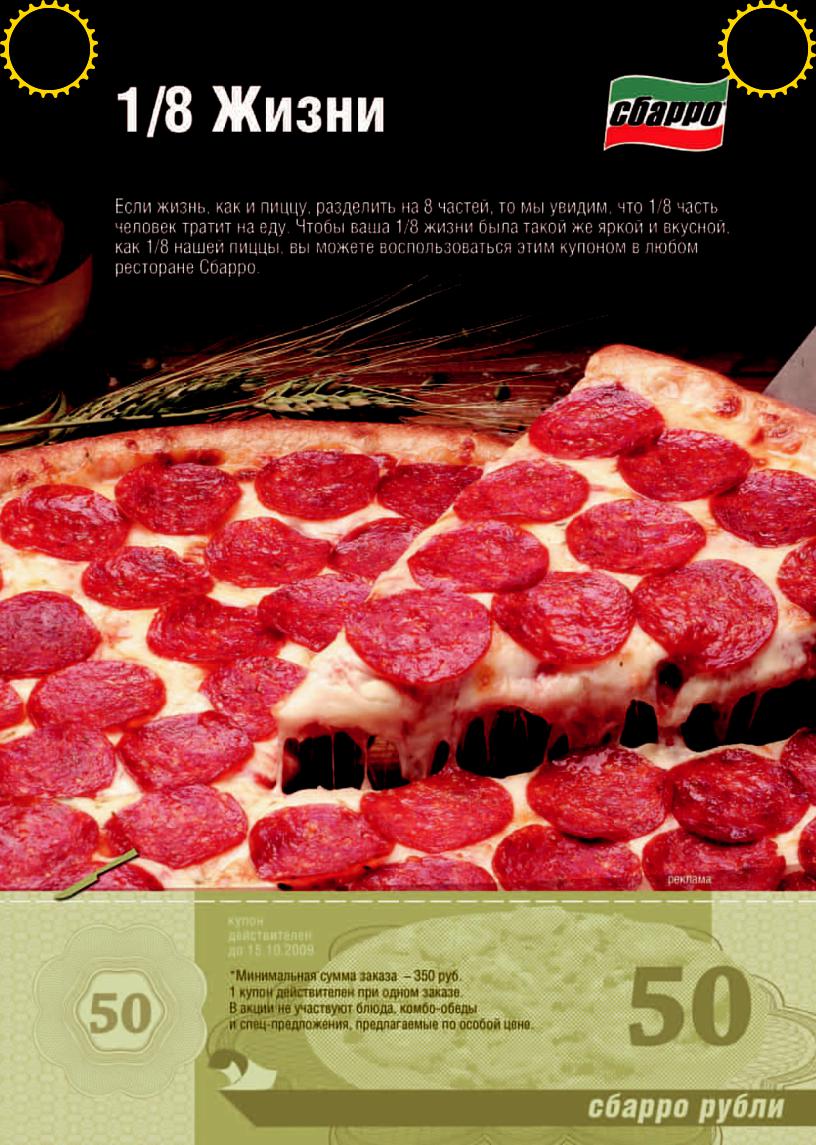
|
|
|
|
hang |
e |
|
|
|
|
|
|
|
|
C |
|
E |
|
|
|||
|
|
X |
|
|
|
|
|
|||
|
- |
|
|
|
|
|
d |
|
||
|
F |
|
|
|
|
|
|
t |
|
|
|
D |
|
|
|
|
|
|
|
i |
|
|
|
|
|
|
|
|
|
r |
||
P |
|
|
|
|
|
NOW! |
o |
|||
|
|
|
|
|
|
|
||||
|
|
|
|
|
BUY |
|
|
|||
|
|
|
|
to |
|
|
|
|
|
|
w Click |
|
|
|
|
|
m |
||||
|
|
|
|
|
|
|||||
w |
|
|
|
|
|
|
|
|
|
|
|
w |
|
|
|
|
|
|
|
o |
|
|
. |
|
|
|
|
|
.c |
|
||
|
|
p |
|
|
|
|
g |
|
|
|
|
|
|
df |
|
|
n |
e |
|
||
|
|
|
|
-xcha |
|
|
|
|
||
|
|
|
|
hang |
e |
|
|
|
|
|
|
|
|
C |
|
E |
|
|
|||
|
|
X |
|
|
|
|
|
|||
|
- |
|
|
|
|
|
d |
|
||
|
F |
|
|
|
|
|
|
t |
|
|
|
D |
|
|
|
|
|
|
|
i |
|
|
|
|
|
|
|
|
|
r |
||
P |
|
|
|
|
|
NOW! |
o |
|||
|
|
|
|
|
|
|
||||
|
|
|
|
|
BUY |
|
|
|||
|
|
|
|
to |
|
|
|
|
|
|
w Click |
|
|
|
|
|
m |
||||
|
|
|
|
|
|
|||||
w |
|
|
|
|
|
|
|
|
|
|
|
w |
|
|
|
|
|
|
|
o |
|
|
. |
|
|
|
|
|
.c |
|
||
|
|
p |
|
|
|
|
g |
|
|
|
|
|
|
df |
|
|
n |
e |
|
||
|
|
|
|
-x cha |
|
|
|
|
||
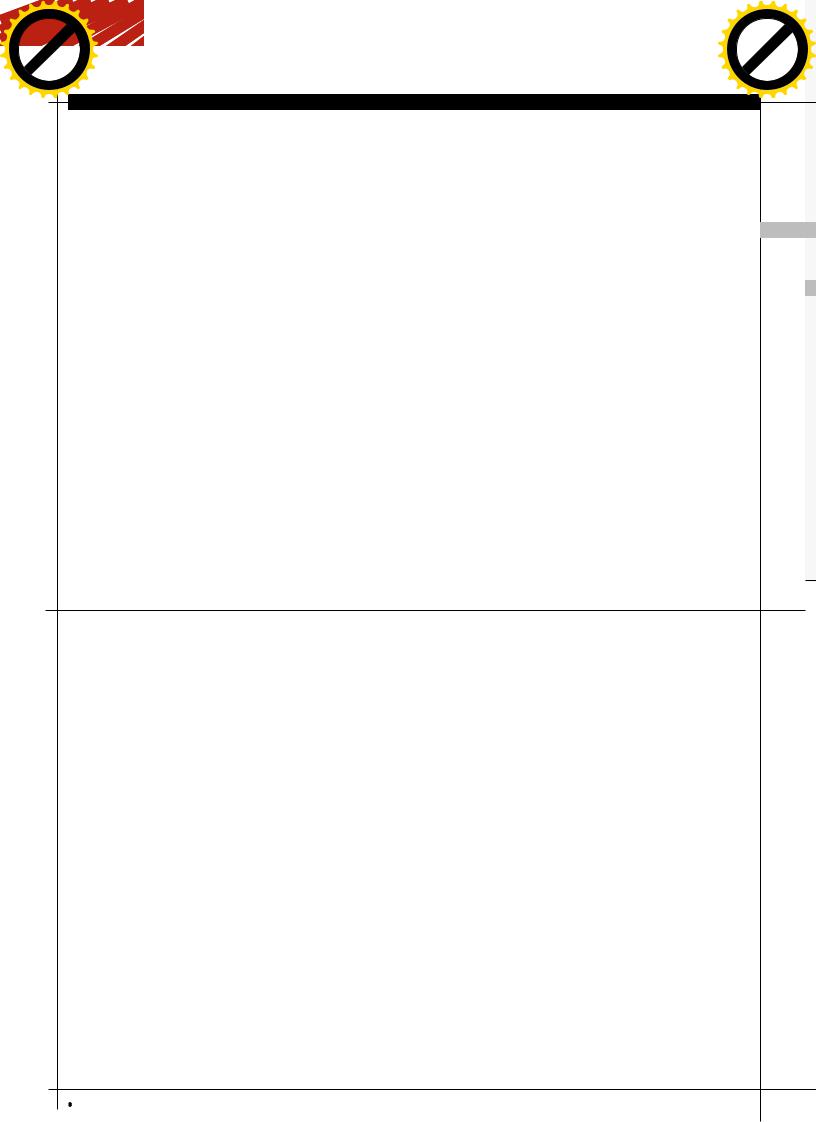
|
|
|
|
hang |
e |
|
|
|
|
|
|
|
|
|
|
|
C |
|
E |
|
|
|
|
|
|||
|
|
X |
|
|
|
|
|
|
|
|
|||
|
- |
|
|
|
|
|
d |
|
|
|
|
||
|
F |
|
|
|
|
|
|
t |
|
|
|
|
|
|
D |
|
|
|
|
|
|
|
i |
|
|
|
|
|
|
|
|
|
|
|
|
r |
|
|
|||
P |
|
|
|
|
|
NOW! |
o |
|
|
||||
|
|
|
|
|
|
|
|
|
|
||||
|
|
|
|
|
|
|
|
|
|
|
|||
|
|
|
|
to |
BUY |
|
|
|
|
SYN\ACK |
|
||
w Click |
|
|
|
|
|
|
|
СЕРГЕЙ «GRINDER» ЯРЕМЧУК GRINDER@SYNACK.RU |
|||||
|
|
|
|
|
|
m |
|
||||||
w |
|
|
|
|
|
|
|
o |
|
|
|||
|
w |
|
|
|
|
|
|
|
|
|
|
|
|
|
. |
|
|
|
|
|
|
.c |
|
|
|
|
|
|
|
p |
|
|
|
|
g |
|
|
|
|
|
|
|
|
|
df |
|
|
n |
e |
|
|
|
|
||
|
|
|
|
-xcha |
|
|
|
|
|
|
|
||
|
|
|
|
hang |
e |
|
|
|
|
|
|
|
|
C |
|
E |
|
|
|||
|
|
X |
|
|
|
|
|
|||
|
- |
|
|
|
|
|
d |
|
||
|
F |
|
|
|
|
|
|
t |
|
|
|
D |
|
|
|
|
|
|
|
i |
|
|
|
|
|
|
|
|
|
r |
||
P |
|
|
|
|
|
NOW! |
o |
|||
|
|
|
|
|
|
|
||||
|
|
|
|
|
BUY |
|
|
|||
|
|
|
|
to |
|
|
|
|
|
|
w Click |
|
|
|
|
|
m |
||||
|
|
|
|
|
|
|||||
w |
|
|
|
|
|
|
|
|
|
|
|
w |
|
|
|
|
|
|
|
o |
|
|
. |
|
|
|
|
|
.c |
|
||
|
|
p |
|
|
|
|
g |
|
|
|
|
|
|
df |
|
|
n |
e |
|
||
|
|
|
|
-x cha |
|
|
|
|
||
Сетевая
рассада
Microsoft Deployment Toolkit 2010: решениедляорганизации простогоразвертыванияWindows-системиприложений
Установкаоперационныхсистемсовсемидрайверами, патчамииприложенияминабольшоеколичествокомпьютеровлокальнойсети— довольномонотоннаяитрудоемкаязадача, котораяспособнавогнатьв уныниедажесамоготрудолюбивогоадмина. Спасательнойшлюпкоймо-
жетстатьинструментарийMicrosoft Deployment Toolkit 2010, позволяю-
щийавтоматизироватьпроцедуруустановкиОСWindows иприложений, атакжеупроститьмассовуюмиграциюсWin2k/WinXP наVista/Seven.
ЗНАКОМИМСЯСMDT MDT вырос из набора Business Desktop Deployment, призванного максимально облегчить развертывание большого числа клиентских ОС. Первые версии BDD справлялись только с установкой WinXP, в BDD 2007 разработчики добавили поддержку Vista
èOffice 2007. Через год BDD получил новые возможности (из основных отмечу только интеграцию с WDS и SCCM 2007) и сменил имя на MDT 2008. С появлением новых версий Windows свет увидел MDT 2008 Update 1 и, наконец, в сентябре 2009 года вышел релиз MDT 2010, обеспечивающий установку (обновление) WinXPSP3, Vista SP1, Win2k3R2, Win7 и Win2k8/R2 (2k3 только для x86), приложений Office 2007 и SQL Server 2008. Инструменты MDT позволяют управлять драйверами, обновлениями, языковыми пакетами, упаковывать
èустанавливать, в принципе, любые приложения. Для управления настройками MS Office
в MDT 2010 включен Office Customization Tool (OCT), при помощи которого создается MSPфайл настроек, используемый при установке или обновлении Office 2007 с заданными параметрами. Остальные приложения можно настраивать, задавая ключи командной строки.
В MDT 2010 улучшена производительность, оптимизирована модель управления, теперь можно руководить установкой с любого места,
главное — наличие в системе MDT и соответствующих прав на сетевые ресурсы. Для упрощения настроек используются профили и иерархические элементы. Поддержка PowerShell позволяет автоматизировать многие задачи при помощи скриптов. Важно также отметить, что MDT 2010 может обновлять системы, использующие BitLocker, без расшифровки жесткого диска, что позволяет защитить конфиденциальную информацию и пароли. Новаяверсиятребуетбоекомплект«WAIK2.0для Windows7», позволяющийпроводитьподготовкуиавтоматизированноеразвертывание Win2k8R2иWin7.ВнегоужевстроеныWinPE3.0 иWindowsUserStateMigrationToolkit4.0(USMT, обеспечиваетперемещениепользовательского профиляиданныхвовремяпереходанадругую ОС),поэтомуотдельноихскачиватьненужно. ТакжевсоставWAIKиновыхОС(Win2k8R2, Seven)входитновыйинструментDISM (DeploymentImageServicingandManagement), умеющийработатьсобразамиWIM(Windows ImagingFormat)иWinPE,заменяямножество утилитизпредыдущихверсийWindowsAIK— PackageManager(Pkgmgr.exe),International SettingsConfigurationTool(intlcfg.exe)иWindows PreinstallationEnvironment(PEimg.exe).Кроме того,MDT2010можетсовместноработатьс:
• Application Compatibility Toolkit (ACT) – используется для проверки совместимос-
ти приложений с ОС Windows;
• Microsoft Assessment and Planning Toolkit (MAP) – используется для определения состава компьютера и выдачи рекомендаций по возможности проведения апгрейда на новую версию Windows.
Файлы для развертывания теперь можно хранить не только на локальном диске или сетевом каталоге, но и задействовать возможности распределенной файловой системы DFS (Distributed File System, подробнее смотри в z_12_2007). Для настроек загрузчика MDT 2010 обращается к утилите BCDEdit (в MDT 2008 Update 1 — BitLocker Drive Preparation Tool, BdeHdCfg.exe). При работе с дисками тулкит использует рекомендуемую для Win7 схему разбиения, то есть создает два раздела, что позволяет в дальнейшем активировать BitLocker без лишних телодвижений. Результатом работы MDT 2010 является создание готовых загрузочных образов в форматах WIM или ISO.
MDT 2010, как и предыдущие версии, поддерживает два варианта установки:
•Light Touch Installation (LTI) — позволяет развернуть ОС из общей папки или другого хранилища (DVD-диск, флэшка и т.п.), без задействования дополнительных инструментов;
•Zero Touch Installation (ZTI) — развертывание производится с использованием возможнос-
110 |
XÀÊÅÐ 10 /130/ 09 |
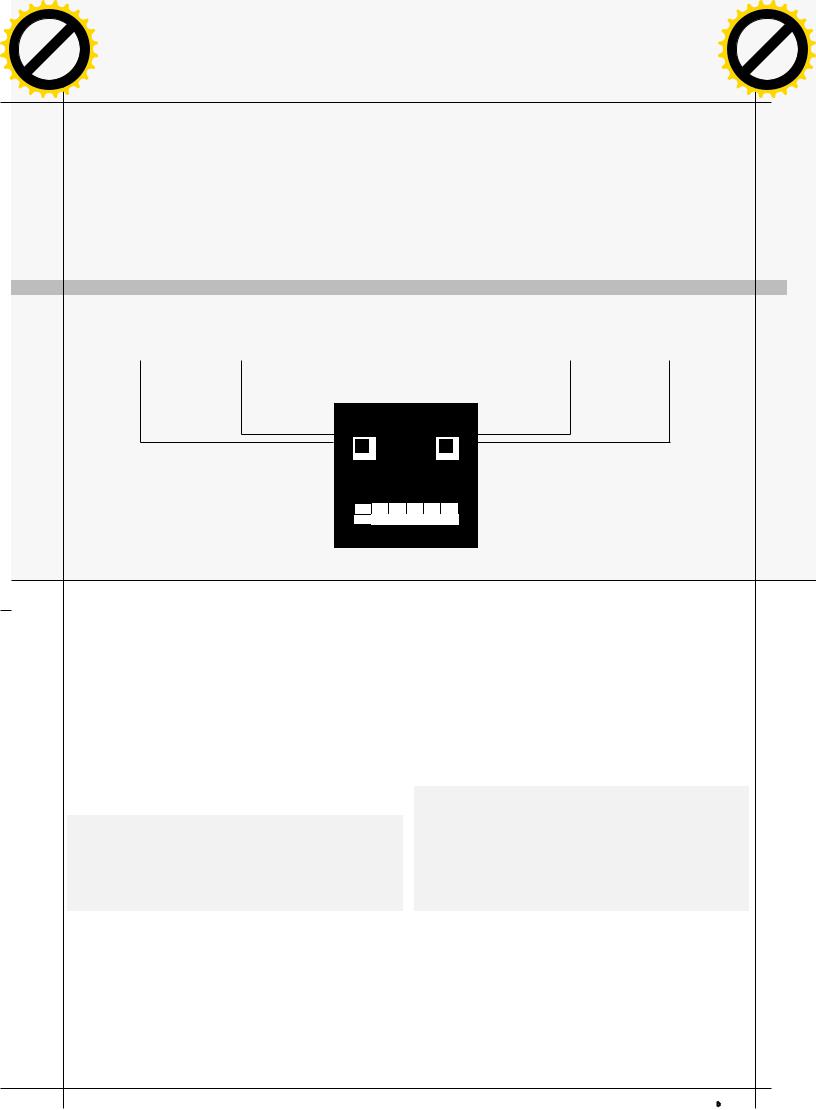
|
|
|
|
hang |
e |
|
|
|
|
|
|
|
|
|
|
|
|
|
|
|
|
|
|
|
|
|
|
|
|
|
|
|
|
|
|
|
|
|
|
|
|
|
|
|
|
|
|
|
|
|
|
|
|
|
|
|
|
|
|
|
|
C |
|
E |
|
|
|
|
|
|
|
|
|
|
|
|
|
|
|
|
|
|
|
|
|
|
|
|
|
|
|
|
|
|
|
|
|
|
|
|
|
|
|
|
|
|
|
|
|
|
|
|
|
|
|||
|
|
X |
|
|
|
|
|
|
|
|
|
|
|
|
|
|
|
|
|
|
|
|
|
|
|
|
|
|
|
|
|
|
|
|
|
|
|
|
|
|
|
|
|
|
|
|
|
|
|
|
|
|
|
|
|
|||
|
- |
|
|
|
|
|
d |
|
|
|
|
|
|
|
|
|
|
|
|
|
|
|
|
|
|
|
|
|
|
|
|
|
|
|
|
|
|
|
|
|
|
|
|
|
|
|
|
|
|
|
|
|
|
|
|
|
||
|
F |
|
|
|
|
|
|
t |
|
|
|
|
|
|
|
|
|
|
|
|
|
|
|
|
|
|
|
|
|
|
|
|
|
|
|
|
|
|
|
|
|
|
|
|
|
|
|
|
|
|
|
|
|
|
|
|
|
|
|
D |
|
|
|
|
|
|
|
i |
|
|
|
|
|
|
|
|
|
|
|
|
|
|
|
|
|
|
|
|
|
|
|
|
|
|
|
|
|
|
|
|
|
|
|
|
|
|
|
|
|
|
|
|
|
|
|
|
|
|
|
|
|
|
|
|
|
r |
|
|
|
|
|
|
|
|
|
|
|
|
|
|
|
|
|
|
|
|
|
|
|
|
|
|
|
|
|
|
|
|
|
|
|
|
|
|
|
|
|
|
|
|
|
|
|
|||
P |
|
|
|
|
|
NOW! |
o |
|
|
|
|
|
|
|
|
|
|
|
|
|
|
|
|
|
|
|
|
|
|
|
|
|
|
|
|
|
|
|
|
|
|
|
|
|
|
|
|
|
|
|
|
|
|
|
||||
|
|
|
|
|
|
|
|
|
|
|
|
|
|
|
|
|
|
|
|
|
|
|
|
|
|
|
|
|
|
|
|
|
|
|
|
|
|
|
|
|
|
|
|
|
|
|
|
|
|
|
|
|
|
|
||||
|
|
|
|
|
BUY |
|
|
|
|
|
|
|
|
|
|
|
|
|
|
|
|
|
|
|
|
|
|
|
|
|
|
|
|
|
|
|
|
|
|
|
|
|
|
|
|
|
|
|
|
|
|
|
|
|
|
|||
|
|
|
|
to |
|
|
|
|
|
|
|
|
|
|
|
|
|
|
|
|
|
|
|
|
|
|
|
|
|
|
|
|
|
|
|
|
|
|
|
|
|
|
|
|
|
|
|
|
|
|
|
|
|
|
|
|
|
|
w Click |
|
|
|
|
|
m |
|
|
|
|
|
|
|
|
|
|
|
|
|
|
|
|
|
|
|
|
|
|
|
|
|
|
|
|
|
|
|
|
|
|
|
|
|
|
|
|
|
|
|
|
|
|
|
|||||
|
|
|
|
|
|
|
|
|
|
|
|
|
|
|
|
|
|
|
|
|
|
|
|
|
|
|
|
|
|
|
|
|
|
|
|
|
|
|
|
|
|
|
|
|
|
|
|
|
|
|
|
|
||||||
w |
|
|
|
|
|
|
|
|
|
|
|
|
|
|
|
|
|
|
|
|
|
|
|
|
|
|
|
|
|
|
|
|
|
|
|
|
|
|
|
|
|
|
|
|
|
|
|
|
|
|
|
|
|
|
|
|
|
|
|
w |
|
|
|
|
|
|
|
o |
|
|
|
|
|
|
|
|
|
|
|
|
|
|
|
|
|
|
|
|
|
|
|
|
|
|
|
|
|
|
|
|
|
|
|
|
|
|
|
|
|
|
|
|
|
|
|
|
|
|
. |
|
|
|
|
|
.c |
|
|
|
|
|
|
|
|
|
|
|
|
|
|
|
|
|
|
|
|
|
|
|
|
|
|
|
|
|
|
|
|
|
|
|
|
|
|
|
|
|
|
|
|
|
|
|
|
|
||
|
|
p |
|
|
|
|
g |
|
|
|
|
|
|
|
|
|
|
|
|
|
|
|
|
|
|
|
|
|
|
|
|
|
|
|
|
|
|
|
|
|
|
|
|
|
|
|
|
|
|
|
|
|
|
|
|
|
|
|
|
|
|
df |
|
|
n |
e |
|
|
|
|
|
|
|
|
|
|
|
|
|
|
|
|
|
|
|
|
|
|
|
|
|
|
|
|
|
|
|
|
|
|
|
|
|
|
|
|
|
|
|
|
|
|
|
|
|
||
|
|
|
|
-xcha |
|
|
|
|
|
|
|
|
|
|
|
|
|
|
|
|
|
|
|
|
|
|
|
|
|
|
|
|
|
|
|
|
|
|
|
|
|
|
|
|
|
|
|
|
|
|
|
|
|
|
|
|
||
|
|
|
|
|
|
|
|
|
|
|
|
|
|
|
|
|
|
|
|
|
|
|
|
|
|
|
|
|
|
|
|
|
|
|
|
|
|
|
|
|
|
|
|
|
|
|
|
|
|
|
|
|
|
|
|
|
|
|
|
|
|
|
|
|
|
|
|
|
|
|
|
|
|
|
|
|
|
|
|
|
|
|
|
|
|
|
|
|
|
|
|
|
|
|
|
|
|
|
|
|
|
|
|
|
|
|
|
|
|
|
|
|
|
|
|
|
|
|
|
|
|
|
|
|
|
|
|
|
|
|
|
|
|
|
|
|
|
|
|
|
|
|
|
|
|
|
|
|
|
|
|
|
|
|
|
|
|
|
|
|
|
|
|
|
|
|
|
|
|
|
|
|
|
|
|
|
|
|
|
|
|
|
|
|
|
|
|
|
|
|
|
|
|
|
|
|
|
|
|
|
|
|
|
|
|
|
|
|
|
|
|
|
|
|
|
|
|
|
|
|
|
|
|
|
|
|
|
|
|
|
|
|
|
|
|
|
|
|
|
|
|
|
|
|
|
|
|
|
|
|
|
|
|
|
|
|
|
|
|
|
|
|
|
|
|
|
|
|
|
|
|
|
|
|
|
|
|
|
|
|
|
|
|
|
|
|
|
|
|
|
|
|
|
|
|
|
|
|
|
|
|
|
|
|
|
|
|
|
|
|
|
|
|
|
|
|
|
|
|
|
|
|
|
|
|
|
|
|
|
|
|
|
|
|
|
|
|
|
|
|
|
|
|
|
|
|
|
|
|
|
|
|
|
|
|
|
|
|
|
|
|
|
|
|
|
|
|
|
|
|
|
|
|
|
|
|
|
|
|
|
|
|
|
|
|
|
|
|
|
|
|
|
|
|
|
|
|
|
|
|
|
|
|
|
|
|
|
|
|
|
|
|
|
|
|
|
|
|
|
|
|
|
|
|
|
|
|
|
|
|
|
|
|
|
|
|
|
|
|
|
|
|
|
|
|
|
|
|
|
|
|
|
|
|
|
|
|
|
|
|
|
|
|
|
|
|
|
|
|
|
|
|
|
|
|
|
|
|
|
|
|
|
|
|
|
|
|
|
|
|
|
|
|
|
|
|
|
|
|
|
|
|
|
|
|
|
|
|
|
|
|
|
|
|
|
|
|
|
|
|
|
|
|
|
|
|
|
|
|
|
|
|
|
|
|
|
|
|
|
|
|
|
|
|
|
|
|
|
|
|
|
|
|
|
|
|
|
|
|
|
|
|
|
|
|
|
|
|
|
|
|
|
|
|
|
|
|
|
|
|
|
|
|
|
|
|
|
|
|
|
|
|
|
|
|
|
|
|
|
|
|
|
|
|
|
|
|
|
|
|
|
|
|
|
|
|
|
|
|
|
|
|
|
|
|
|
|
|
|
|
|
|
|
|
|
|
|
|
|
|
|
|
|
|
|
|
|
|
|
|
|
|
|
|
|
|
|
|
|
|
|
|
|
|
|
|
|
|
|
|
|
|
|
|
|
|
|
|
|
|
|
|
|
|
|
|
|
|
|
|
|
|
|
|
|
|
|
|
|
|
|
|
|
|
|
|
|
|
|
|
|
|
|
|
|
|
|
|
|
|
|
|
|
|
|
|
|
|
|
|
|
|
|
|
|
|
|
|
|
|
|
|
|
|
|
|
|
|
|
|
|
|
|
|
|
|
|
|
|
|
|
|
|
|
|
|
|
|
|
|
|
|
|
|
|
|
|
|
|
|
|
|
|
|
|
|
|
|
|
|
|
|
|
|
|
|
|
|
|
|
|
|
|
|
|
|
|
|
|
|
|
|
|
|
|
|
|
|
|
|
|
|
|
|
|
|
|
|
|
|
|
|
|
|
|
|
|
|
|
|
|
|
|
|
|
|
|
|
|
|
|
|
|
|
|
|
|
|
|
|
|
|
|
|
|
|
|
|
|
|
|
|
|
|
|
|
|
|
|
|
|
|
|
|
|
|
|
|
|
|
|
|
|
|
|
|
|
|
|
|
|
|
|
|
|
|
|
|
|
|
|
|
|
|
|
|
|
|
|
|
|
|
|
|
|
|
|
|
|
|
|
|
|
|
|
|
|
|
|
|
|
|
|
|
|
|
|
|
|
|
|
|
|
|
|
|
|
|
|
|
|
|
|
|
|
|
|
|
|
|
|
|
|
|
|
|
|
|
|
|
|
|
|
|
|
|
|
|
|
|
|
|
|
|
|
|
|
|
|
|
|
|
|
|
|
|
hang |
e |
|
|
|
|
|
|
|
|
C |
|
E |
|
|
|||
|
|
X |
|
|
|
|
|
|||
|
- |
|
|
|
|
|
d |
|
||
|
F |
|
|
|
|
|
|
t |
|
|
|
D |
|
|
|
|
|
|
|
i |
|
|
|
|
|
|
|
|
|
r |
||
P |
|
|
|
|
|
NOW! |
o |
|||
|
|
|
|
|
|
|
||||
|
|
|
|
|
BUY |
|
|
|||
|
|
|
|
to |
|
|
|
|
|
|
w Click |
|
|
|
|
|
m |
||||
|
|
|
|
|
|
|||||
w |
|
|
|
|
|
|
|
|
|
|
|
w |
|
|
|
|
|
|
|
o |
|
|
. |
|
|
|
|
|
.c |
|
||
|
|
p |
|
|
|
|
g |
|
|
|
|
|
|
df |
|
|
n |
e |
|
||
|
|
|
|
-x cha |
|
|
|
|
||
ADMIN ADMIN
тей SCCM 2007 (SMS 2003 уже не поддерживается MDT 2010). LTI идеально подходит для небольших и средних организаций, в
которых нужно быстро развернуть большое количество ОС. Установка систем может производиться вручную, то есть потребуется загрузка
с записанного на диск ISO-образа, сгенерированного MDT 2010. При наличии службы развертывания WDS возможна автоматическая установка систем (о настройке Windows Deployment Services читай в z_06_2007). Все новинки, появившиеся в MDT 2010, как раз и относятся к LTI-варианту.
ZTI установка обычно производится в полностью автоматическом режиме, процесс активируется либо SCCM, либо WDS.
УСТАНОВКАMDT 2010 Для работы MDT 2010 понадобится несколько
При наличии всех составляющих процесс установки MDT не выглядит сложным и не должен вызвать проблем. Просто следуем указаниям мастера, подтверждая установки. После этого устанавливаем WAIK (подробно процесс описан в статье «Самосборные окна» в z_01_2009), по ходу инсталляции установщик проверит наличие MSXML 6.0 (он есть на диске WAIK). Все, первый этап позади, настало время запускать Deployment Workbench из меню «Пуск».
ЗНАКОМИМСЯСWORKBENCH Workbench является оснасткой для консоли управления MMC, при помощи которой выполняются все настройки. Меню содержит две вкладки (если не установлен WAIK, вторая будет неактивна):
компонентов:
-Microsoft Management Console (MMC) v3.0 (входит в состав всех ОС от Vista);
-Microsoft .NET Framework 2.0 или позднее;
-Windows PowerShell CLI 1.0 èëè 2.0 îò CTP3;
-Windows AIK 2.0 для Windows 7 (Набор автоматической установки Windows для Windows 7).
ÂWin2k8R2 все эти компоненты, кроме WAIK, уже имеются, в других версиях ОС некоторые из них придется доустановить. Если используется ZTI -установка, то возможна работа и с ранней версией WAIK 1.0, LTI требует исключительно WAIK 2.0.
Список ОС, на которых можно установить MDT 2010, включает все x86/x64-версии от WinXPSP3 до Win2k8R2, за исключением вариантов Home, серверные — только Standard или Enterprise.
ВовремяустановкибудутудаленыпредыдущиеверсииMDTиBDD.ПерединсталляциейMicrosoftрекомендуетсоздатьрезервнуюкопиюсервера,накоторыйпроизводитсяустановкаMDT2010.Правда,несовсем понятнозачем,ведьсущественныхизмененийвсистеменепроисходит.
•Information Center (Информационный центр) — документация и руководство по использованию "Getting Started", ссылки на новостные ресурсы проекта, и в "Components" найдем информацию по компонентам, используемым MDT;
•Deployment Shares (Ресурсы установки) — общий ресурс, где собираются файлы установки ОС, приложений, драйвера, патчи и все остальное, что будет использовано при установке.
ÂMDT 2008 Update 1 и 2010 Beta1 вкладок было четыре (+Task Sequences, +Deploy), а сам процесс работы выглядел несколько сложнее и запутанее. Необходимо было создавать дистрибутивные ресурсы, затем в другом меню — точки установки, теперь эти функции находятся в одном месте — Deployment Shares, что сделало процесс подготовки более простым и понятным.
Перед началом работы открываем «Components», отмечаем нужные компоненты в группе «Available for Download» и нажимаем появившуюся внизу страницы кнопку «Download».
Необязательнодожидатьсязагрузкикомпонента,можноуказатьвсенеобходимыеиидтипитькофе.MDTметодичноскачаетвсе,чтобылоуказано.
XÀÊÅÐ 10 /130/ 09 |
111 |
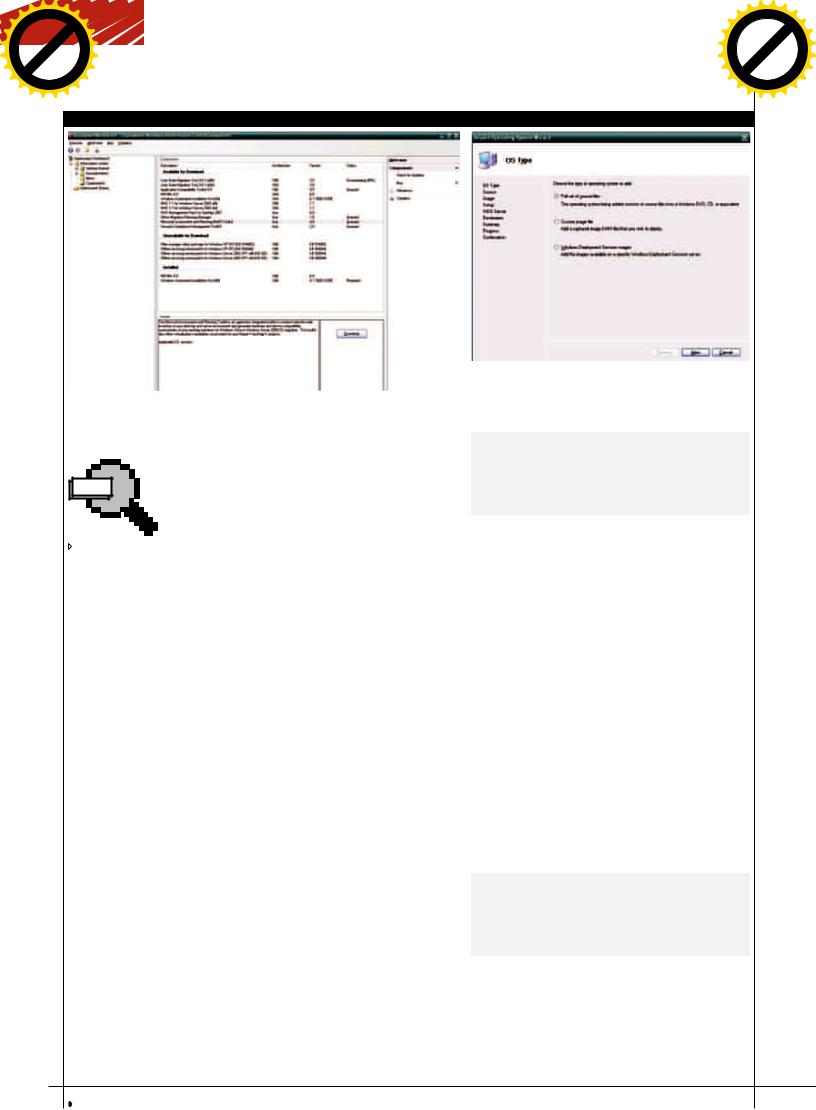
|
|
|
|
hang |
e |
|
|
|
|
||
|
|
|
C |
|
|
E |
|
|
|
||
|
|
X |
|
|
|
|
|
|
|
||
|
- |
|
|
|
|
|
d |
|
|
||
|
F |
|
|
|
|
|
|
t |
|
|
|
|
D |
|
|
|
|
|
|
|
i |
|
|
|
|
|
|
|
|
|
|
r |
|||
P |
|
|
|
|
|
|
NOW! |
o |
|
||
|
|
|
|
|
|
|
|
|
|||
|
|
|
|
|
BUY |
|
|
|
|||
|
|
|
|
to |
|
|
|
|
SYN\ACK |
||
w Click |
|
|
|
|
|
m |
|
||||
|
|
|
|
|
|
|
|||||
w |
|
|
|
|
|
|
|
|
|
|
|
|
w |
|
|
|
|
|
|
|
o |
|
|
|
. |
|
|
|
|
|
|
.c |
|
|
|
|
|
p |
|
|
|
|
|
g |
|
|
|
|
|
|
df |
|
|
|
n |
e |
|
|
|
|
|
|
|
-xcha |
|
|
|
|
|||
|
|
|
|
|
|
|
|
|
|
|
|
|
|
|
|
|
|
|
|
|
|
|
|
|
|
|
|
|
hang |
e |
|
|
|
|
|
|
|
|
C |
|
E |
|
|
||||
|
|
X |
|
|
|
|
|
||||
|
- |
|
|
|
|
|
|
d |
|
||
|
F |
|
|
|
|
|
|
|
t |
|
|
|
D |
|
|
|
|
|
|
|
|
i |
|
|
|
|
|
|
|
|
|
|
r |
||
P |
|
|
|
|
|
|
NOW! |
o |
|||
|
|
|
|
|
|
|
|
||||
|
|
|
|
|
|
BUY |
|
|
|||
|
|
|
|
|
to |
|
|
|
|
|
|
w Click |
|
|
|
|
|
m |
|||||
|
|
|
|
|
|
||||||
w |
|
|
|
|
|
|
|
|
|
|
|
|
w |
|
|
|
|
|
|
|
|
o |
|
|
. |
|
|
|
|
|
|
.c |
|
||
|
|
p |
|
|
|
|
|
g |
|
|
|
|
|
|
d |
f |
|
|
n |
e |
|
||
|
|
|
|
|
-x cha |
|
|
|
|
||
|
|
|
|
|
|
|
|
|
|
|
|
МАСТЕРИМПОРТАOC
УСТАНОВКАКОМПОНЕНТОВВMDT
INFO |
Затемповторноотмечаемкомпонент,нотеперьпоявляютсядвекнопки«Install»и«Browse»(файлыскачиваютсяв подкаталоги «C:\ProgramFiles\MicrosoftDeploymentToolkit\ Components»).Последовательнонажимая«Install», ставим всеслитое.Теперьрабочаясредаполностьюподготовлена.
new-PSDrive -Name "DS001" -PSProvider "MDTProvider" -Root "f:\DeploymentShare$" -Description "MDT Deployment Share" -NetworkPath "\\SERVER\DeploymentShare$" -Verbose | add-MDTPersistentDrive -Verbose
info |
СОЗДАНИЕРЕСУРСАУСТАНОВКИДальнейший процесс |
выглядит следующим образом — создаем, настраиваем и |
|
• WAIK (Windows |
заполняем ресурс установки, указываем последователь- |
Automated |
ности задач, выполняем обновление установочного ресур- |
Installation Kit) — |
са и, наконец, ставим системы. Теперь обо всем по порядку. |
комплекссредств, |
Выбираем в консоли «Deployment Shares» и затем в окне |
позволяющихпрово- |
«Действия» или в контекстном меню ссылку для создания |
дитьподготовку |
нового ресурса установки — «New Deployment Share». |
иавтоматизирован- |
Появляется мастер создания нового ресурса, в первом |
ноеразвертывание |
окне указываем путь к каталогу, который будет высту- |
ОСWindows. |
пать как общий ресурс. По умолчанию предлагается его |
|
разместить на диске «С», но учитывая, что образы ОС |
• Отом, какиспользо- |
могут занимать довольно много места, лучше выделить |
ватьWAIK, читай |
под «Deployment Share» отдельный раздел. Например, f:\ |
встатье«Самосбор- |
DeploymentShare$ (сделаем его скрытым). На следующем |
ныеокна», опублико- |
шаге проверяем правильность UNC имени ресурса (\\ |
ваннойвянварском |
SERVER\DeploymentShare$) и вводим краткое описание. |
номереzза2009 |
Далее мастер спрашивает, нужно ли создавать образ после |
год. |
завершения установки на компьютер — «Ask if an image |
|
should be captured». Если необходимо создать эталонный |
• Статью«Начальник |
образ для распространения на несколько систем, флажок |
сети», посвященную |
можно оставить взведенным, но при работе в доменной |
SCCM 2007 R2, читай |
среде его рекомендуется не использовать. В любом случае |
вавгустовскомноме- |
эталонный образ можно затем снять самостоятельно. |
реzза2009 год. |
Наэтапе«Allowadminpassword»установленныйфлажок«Ask |
|
usertosetthelocalAdministratorpassword»позволитпользо- |
|
вателямзадаватьпарольлокальногоадминистратора.По |
|
умолчаниюонустановлен,новбольшинствеслучаевэтот |
|
параметрлучшеоставитьнеактивным.Идемдальше.Если |
|
ключпродуктавовремяустановкисистемыдолженвводить |
|
пользователь,активируемфлажок«Askuserforaproduсtkey». |
|
Убеждаемся,чтовсеустановкизаданыправильно,изаверша- |
|
емработумастера.Послесозданияресурсаможносохранить |
|
выводи,нажав«Viewscript», просмотретьPowerShell-скрипт, |
|
которыйиспользовалсядляегосоздания.Например: |
|
|
|
Add-PSSnapIn Microsoft.BDD.PSSnapIn # в после- |
|
дующих примерах эту строку будем опускать |
|
|
В дальнейшем можно сохранить получившийся файл NewDS.ps1 и использовать при создании других ресурсов установки.
НАСТРОЙКАРЕСУРСАУСТАНОВКИНовый ресурс появляется в «Deployment Shares»; щелкнув по знаку «+», можно развернуть и просмотреть его структуру, названия подкаталогов (Applications, Operating Systems, Out-of-Box Drivers, Packages, Task Sequenses, Advanced Configuration) соответствуют своему назначению. Если открыть в «Проводнике» каталог ресурса установки, то увидим, что названия этих пунктов совпадают с подкаталогами, расположенными внутри.
После создания ресурса его нужно настроить, добавив ОС, драйвера, патчи и приложения, которые будут использоваться при создании образа. По сути, вся дальнейшая работа заключается в последовательном вызове мастеров и заполнении параметров во всех указанных выше пунктах. Сначала добавим ОС. Переходим в «Operating Systems» и выбираем в меню импорт ОС — «Import Operating System». Появившийся мастер на первом шаге запросит, что мы хотим импортировать; предлагается выбрать один из трех вариантов:
•Full set of source files — ОС с установочного CD/DVD или подобных источников;
•Custom image file — подготовленный WIM-ôàéë;
•Windows Deployment Services Images — образ, доступный WDS.
Далее рассмотрим первый вариант. На этапе выбора источника «Source» указываем путь к CD/DVD-приводу или каталогу, в котором находятся установочные файлы. По умолчанию файлы с указанного источника будут копироваться на ресурс установки. Но если в качестве источника используется жесткий диск, то установив флажок «Move the files to the deployment share instead of copying them», мастер вместо копирования переместит файлы. Задаем название
112 |
XÀÊÅÐ 10 /130/ 09 |
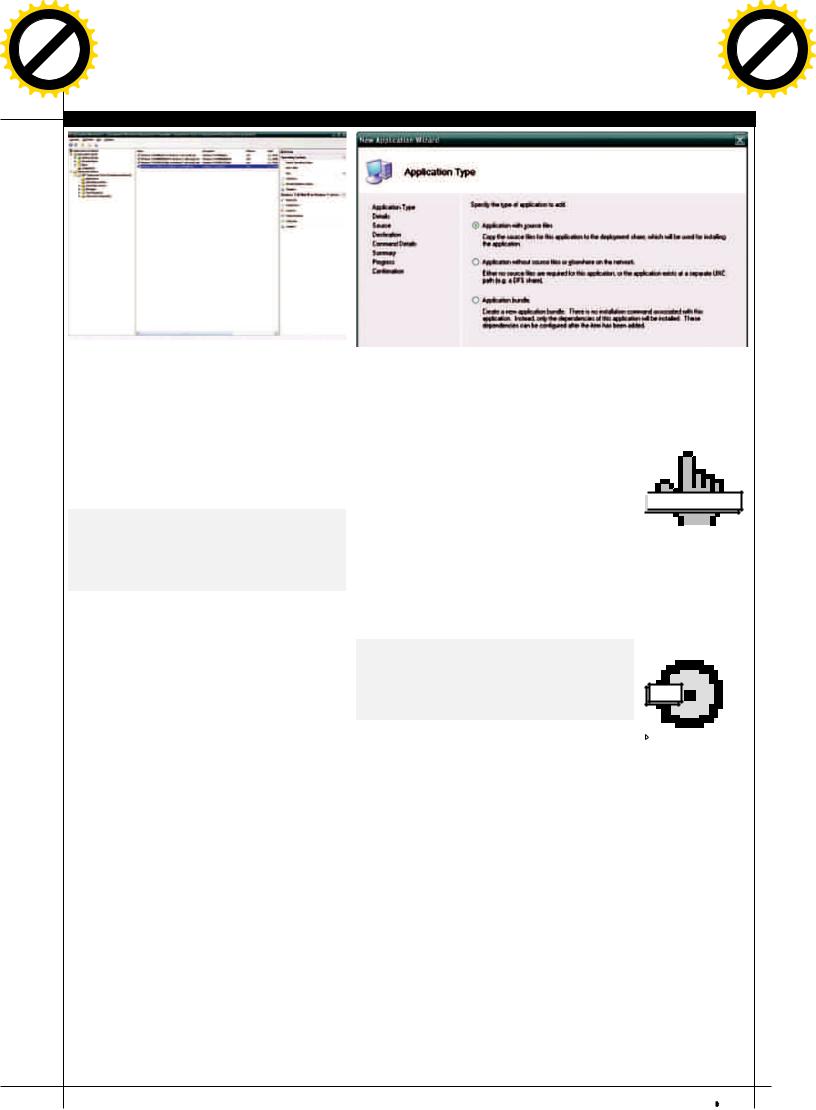
|
|
|
|
hang |
e |
|
|
|
|
|
|
|
|
C |
|
E |
|
|
|||
|
|
X |
|
|
|
|
|
|||
|
- |
|
|
|
|
|
d |
|
||
|
F |
|
|
|
|
|
|
t |
|
|
|
D |
|
|
|
|
|
|
|
i |
|
|
|
|
|
|
|
|
|
r |
||
P |
|
|
|
|
|
NOW! |
o |
|||
|
|
|
|
|
|
|
||||
|
|
|
|
|
BUY |
|
|
|||
|
|
|
|
to |
|
|
|
|
|
|
w Click |
|
|
|
|
|
m |
||||
|
|
|
|
|
|
|||||
w |
|
|
|
|
|
|
|
|
|
|
|
w |
|
|
|
|
|
|
|
o |
|
|
. |
|
|
|
|
|
.c |
|
||
|
|
p |
|
|
|
|
g |
|
|
|
|
|
|
df |
|
|
n |
e |
|
||
|
|
|
|
-xcha |
|
|
|
|
||
|
|
|
|
|
hang |
e |
|
|
|
|
|
|
|
|
|
C |
|
E |
|
|
|||||
|
|
X |
|
|
|
|
|
|||||
|
- |
|
|
|
|
|
|
d |
|
|||
|
F |
|
|
|
|
|
|
|
|
t |
|
|
|
D |
|
|
|
|
|
|
|
|
|
i |
|
|
|
|
|
|
|
|
|
|
|
r |
||
P |
|
|
|
|
|
|
NOW! |
o |
||||
|
|
|
|
|
|
|
|
|||||
|
|
|
|
|
|
BUY |
|
|
||||
|
|
|
|
|
to |
|
|
|
|
|
|
|
w Click |
|
|
|
|
|
|
m |
|||||
|
|
|
|
|
|
|
||||||
w |
|
|
|
|
|
|
|
|
|
|
|
|
|
w |
|
|
|
|
|
|
|
|
|
o |
|
|
. |
|
|
|
|
|
|
|
.c |
|
||
|
|
p |
|
|
|
|
|
g |
|
|
||
|
|
|
d |
f |
|
|
n |
e |
|
|||
|
|
|
|
|
-x cha |
|
|
|
|
|
||
|
|
|
|
|
|
|
|
|
|
|
|
|
|
|
|
|
|
|
|
|
|
|
|
|
|
ОКНОDEPLOYMENT WORKBENCH ДОБАВЛЯЕМПРИЛОЖЕНИЕ
конечного каталога, по умолчанию в качестве имени будет использована версия ОС. Подтверждаем в окне «Summary» установки и ждем окончания процесса копирования файлов, после чего в меню «Operating Systems» появятся все доступные версии ОС.
Эти настройки также можно произвести средствами PowerShell:
New-PSDrive -Name "DS001" -PSProvider MDTProvider -Root "f:\DeploymentShare$" import-mdtoperatingsystem -path «DS001:\ Operating Systems» -SourcePath "J:\" -DestinationFolder "Windows 7 x64" -Verbose
Дополнительные пакеты обновлений, языковые файлы, сервис-паки и т.д. добавляются в меню «Packages». Здесь поступаем аналогично предыдущему шагу: выбираем пункт «Import OS packages» и указываем на каталог (в примере F:\MCU), в котором расположены файлы с расширением CAB и MCU. Затем мастер произведет сканирование (в том числе и подкаталогов) и импортирует пакеты в проект. Та же операция силами PowerShell:
если при текущей установке в нем нет необходимости. Если пакет не нужен совсем, его проще удалить, выбрав в поле «Действия» соответствующий пункт.
Аналогично добавляются и драйвера устройств. Отмечаем «Out-of-Box Drivers», выбираем ссылку «Import Drives» и указываем на каталог с INF- и CAB-файлами (последние мастер в поисках драйверов распаковывает автоматически). Дополнительный флажок «Import drives even if they are duplicates of an existing driver» разрешит копирование дубликатов драйверов. По окончании нажимаем Finish и смотрим, что добавилось. Выбрав свойства, можно просмотреть подробности драйвера, указать платформу (x86, x64) или отключить драйвер.
Эту операцию легко автоматизировать при помощи скрипта PowerShell:
New-PSDrive -Name "DS001" -PSProvider MDTProvider -Root "f:\DeploymentShare$" import-mdtdriver -path "DS001:\Out-of- Box Drivers" -SourcePath "G:\drivers" -ImportDuplicates -Verbose
 HTTP://WWW
HTTP://WWW
 links
links
РесурсыTechNet,
посвященныеMDT:
•blogs.technet.com/ msdeployment.
•technet.microsoft. com/en-us/ desktopdeployment.
DVD |
|
New-PSDrive -Name "DS001" -PSProvider |
ДОБАВЛЯЕМПРИЛОЖЕНИЯСобственно почти все готово |
dvd |
|
MDTProvider -Root "f:\DeploymentShare$" |
для развертывания ОС. Осталось дополнить установку |
• Наприлагаемом |
|
import-mdtpackage -path "DS001:\Packages" |
приложениями, чтобы в последствии не разворачи- |
кжурналудискеты |
|
-SourcePath "F:\MCU" -Verbose |
вать их вручную. Программы устанавливаются в меню |
найдешьPowerShell- |
|
|
«Applications» выбором «New Applications». Мастер попро- |
скриптыиMDT Wizard |
|
|
||
После импорта новые пакеты будут отображены во вкладке |
сит задать источник установки. По умолчанию предлага- |
Editor. |
|
«Packages», выбрав любой из них и нажав ссылку «Свойст- |
ется «Applications with source files», который и выбираем |
|
|
ва», можно изменить некоторые свойства скрипта. В |
в большинстве случаев. Здесь просто следуем указаниям |
• Ввидеоролике |
|
частности, добавить описание и изменить выводимое имя. |
мастера. На шаге «Details» заполняем описание, основным |
мыпокажем, как |
|
Два флажка внизу «Hide this package in Deployment Wizard» |
является «Application Name», в котором прописываем |
установитьMicrosoft |
|
и «Enable» помогут «спрятать» пакет или отключить его, |
название приложения, остальные пункты помечены как |
Deployment Toolkit |
|
|
|
|
2010, создадим |
|
|
|
инаполнимресурсы |
|
|
|
|
|
Редактор MDT Wizard Editor |
установки, атакже |
|
|
зочныеобразы. |
||
|
|
|
сгенерируемзагру- |
На самом деле возможностей по конфигурированию у MDT 2010 на порядок больше, чем описано в статье. Но некоторые требуют знаний отдельных тонкостей. Так многие установки, используемые на клиентских ОС, сохранены в XML-фай- ле DeploymentShare$\Scripts\DeployWiz_Definition_ENU.xml. Вручную конфигурировать его неудобно. Здесь может помочь MDT Wizard Editor (mdtwizardeditor.codeplex.com/Wiki/View.aspx) — небольшая утилита, написанная на .NET Framework 2.0 и распространяемая по условиям Microsoft Public License (Ms-PL). Редактор достаточно прост в использовании: выбираем XML-файл, после чего настройки внутри можно отредактировать в ручном или визуальном режиме при помощи переключателей (вкладка Preview). Все настройки затем можно протестировать.
XÀÊÅÐ 10 /130/ 09 |
113 |

|
|
|
|
hang |
e |
|
|
|
|
|
|
|
C |
|
E |
|
|
||
|
|
X |
|
|
|
|
|
||
|
- |
|
|
|
|
|
d |
|
|
|
F |
|
|
|
|
|
t |
|
|
|
D |
|
|
|
|
|
|
i |
|
|
|
|
|
|
|
|
r |
||
P |
|
|
|
|
|
NOW! |
o |
||
|
|
|
|
|
|
|
|||
|
|
|
|
|
BUY |
|
|
||
w Click |
to |
|
|
SYN\ACK |
|||||
|
|
|
|
|
m |
||||
w |
|
|
|
|
|
|
|
|
|
|
w |
|
|
|
|
|
|
o |
|
|
. |
|
|
|
|
|
.c |
|
|
|
|
p |
|
|
|
|
g |
|
|
|
|
|
df |
|
|
n |
e |
|
|
|
|
|
|
-xcha |
|
|
|
||
|
|
|
|
hang |
e |
|
|
|
|
|
|
|
|
C |
|
E |
|
|
|||
|
|
X |
|
|
|
|
|
|||
|
- |
|
|
|
|
|
d |
|
||
|
F |
|
|
|
|
|
|
t |
|
|
|
D |
|
|
|
|
|
|
|
i |
|
|
|
|
|
|
|
|
|
r |
||
P |
|
|
|
|
|
NOW! |
o |
|||
|
|
|
|
|
|
|
||||
|
|
|
|
|
BUY |
|
|
|||
|
|
|
|
to |
|
|
|
|
|
|
w Click |
|
|
|
|
|
m |
||||
|
|
|
|
|
|
|||||
w |
|
|
|
|
|
|
|
|
|
|
|
w |
|
|
|
|
|
|
|
o |
|
|
. |
|
|
|
|
|
.c |
|
||
|
|
p |
|
|
|
|
g |
|
|
|
|
|
|
df |
|
|
n |
e |
|
||
|
|
|
|
-x cha |
|
|
|
|
||
|
|
|
|
|
|
|
|
|
|
|
|
|
|
|
|
|
|
|
|
|
|
|
|
|
|
|
|
|
|
|
|
|
|
|
|
|
|
|
|
|
|
|
|
УСТАНОВКАОСНАКЛИЕНТСКОЙМАШИНЕСИС- |
|
ПОЛЬЗОВАНИЕМMDT |
РЕДАКТОРMDT WIZARD EDITOR |
«Optional». Далее указываем каталог с установочными файлами и на следующем шаге
— командную строку для установки. Команда зависит от конкретного приложения, здесь лучше поискать инфу на сайте разработчика. Например, для Firefox можно ввести:
FirefoxSetup.exe /D=<полный путь к каталогу установки>
Или, как вариант, использовать INI-файл:
FirefoxSetup.exe /INI=F:\source\ firefox\setup.ini
Файл setup.ini может выглядеть примерно так:
setup.ini
[Install]
InstallDirectoryName=Mozilla
Firefox
QuickLaunchShortcut=true
DesktopShortcut=true
StartMenuShortcuts=true
Подтверждаем настройки и нажимаем Finish. Аналогичным образом настраиваются и другие приложения, в том числе и MS Office.
Вызвав окно свойств импортированного приложения, можно изменить настройки, указать, для каких платформ оно будет устанавливаться (по умолчанию все), в «Dependencies» —предписать зависимости:
New-PSDrive -Name "DS001" -PSProvider MDTProvider -Root "f:\ DeploymentShare$" import-MDTApplication -path "DS001:\Applications» -enable "True" -Name "Mozilla Firefox 3.5.3" -ShortName «Firefox» -Version "3.5.3" -Publisher "Mozilla" -Language "ru» -CommandLine "Firefox Setup 3.5.3.exe /D=C:\Program Files\ Mozilla Firefox" -WorkingDirectory ".\Applications\Mozilla Firefox
3.5.3» -ApplicationSourcePath «F:\firefox» -DestinationFolder «Mozilla Firefox 3.5.3» -Verbose
Если приложение устанавливается из UNCкаталога (например, DFS), или не имеет источника, то в первом окне «New Application Wizard» выбираем «Applications without source files or elsewhere on the network». В этом случае, помимо описания, просто указываем команду запуска. Третий пункт «Application bundle» предназначен для разборок с зависимостями.
СОЗДАНИЕПОСЛЕДОВАТЕЛЬНОСТИ ЗАДАЧПоследовательность задач представляет собой описание шагов, выполняемых во время установки. Переходим в «Task Sequences» и выбираем команду для создания
новой последовательности задач — «New Task Sequence». На первом шаге мастера следует ввести уникальный ID (win7-001) и название (Windows 7 Install), опционально комментарий (при большом количестве задач ремарки помогают лучше ориентироваться). Следующий шаг «Select Template» позволяет выбрать шаблон задачи. По умолчанию предлагается «Standard Client Task Sequence», который и будем использовать при установке клиентских ОС, или «Standard Server Task Sequence» — для серверных. Кроме того, доступны еще 5 задач, назначение которых должно быть понятно из названия — «Sysprep and Capture», «Standard Client Replace Task Sequence», «Custom Task Sequence», «Litetouch OEM Task Sequence» и «Post OS Installation Task Sequence».
Выбираемизпредложенногоспискаобраз устанавливаемойсистемы,указываемпринеобходимостиключустановки,настройкиОС(имя, организация,домашняястраницабраузера), парольлокальногоадминистратора.Подтверждаемустановкииожидаемзавершениепроцесса созданиязадач.Выбравсвойствазадачи,можно изменитьнекоторыенастройки:подправить Unattend.xml(вызываетсяWindowsSystemImage Manager), добавитьустановки(форматированиедиска,сетевыенастройкиитакдалее).
New-PSDrive -Name "DS001" -PSProvider MDTProvider -Root "f:\ DeploymentShare$" import-mdttasksequence -path "DS001:\Task Sequences» -Name "Windows 7 Install" -Template "Client.xml" -Comments «Windows 7 Install" -ID "Win7-001" -Version "1.0" -OperatingSystemPath "DS001:\Operating Systems\Windows 7 PROFESSIONAL in Windows 7 x64 install.wim" -FullName "grinder" -OrgName "Gljuk" -HomePage "about:blank» -AdminPassword "p@ ssw()rd» -Verbose
По окончании всех настроек обновите ресурс установки, в ходе процесса будет изменен загрузочный образ в соответствии с произведенными настройками. Выбираем в окне «Deployment Workbench» ресурс установки и в контекстном меню пункт «Update Deployment Share». Появится мастер обновления. В первом окне будет предложено несколько вариантов обновления — оптимизация (дополнительно можно указать сжатие) и регенерация образа. Можно оставить параметры по умолчанию. Подтверждаем установки и ждем. Когда процесс будет закончен, в каталоге DeploymentShare$\Boot появятся WIM/ISO-об- разы для загрузки 32-х/64-х битных систем. Далее ISO-образ записываем на диск, с которого и загружаем систему, WMI-образ используем для установки при помощи сервиса WDS (слепок нужно скопировать в подкаталог Boot Images). Cкрипт на PowerShell для обновления ресурса установки очень прост:
New-PSDrive -Name "DS001" -PSProvider MDTProvider -Root "f:\ DeploymentShare$" update-MDTDeploymentShare -path "DS001:" -Verbose
Как видишь, при использовании MDT 2010 — это простая задача.z
114 |
XÀÊÅÐ 10 /130/ 09 |
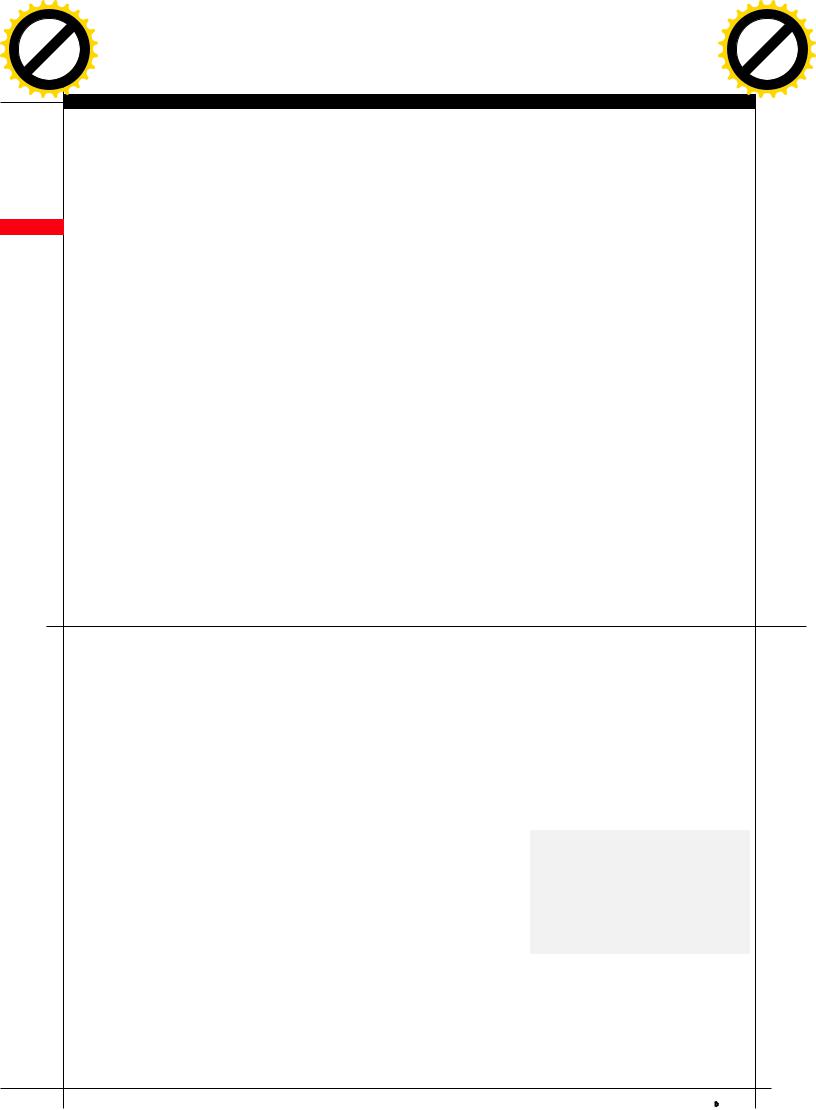
|
|
|
|
hang |
e |
|
|
|
|
|
|
|
|
|
|
|
C |
|
E |
|
|
|
|
|
|||
|
|
X |
|
|
|
|
|
|
|
|
|||
|
- |
|
|
|
|
|
d |
|
|
|
|
||
|
F |
|
|
|
|
|
|
t |
|
|
|
|
|
|
D |
|
|
|
|
|
|
|
i |
|
|
|
|
|
|
|
|
|
|
|
|
r |
|
|
|||
P |
|
|
|
|
|
NOW! |
o |
|
|
||||
|
|
|
|
|
|
|
|
|
|
||||
|
|
|
|
|
BUY |
|
|
|
|
|
|||
|
|
|
|
to |
|
|
|
|
|
|
|
|
|
w Click |
|
|
|
|
|
|
|
|
МАРТИН ПРАНКЕВИЧ URBAN.PRANKSTER@GMAIL.COM |
||||
|
|
|
|
|
|
m |
|
|
|||||
w |
|
|
|
|
|
|
|
o |
|
|
|
||
|
w |
|
|
|
|
|
|
|
|
|
|
|
|
|
. |
|
|
|
|
|
.c |
|
|
|
|
||
|
|
p |
|
|
|
|
g |
|
|
|
|
|
|
|
|
|
df |
|
|
n |
e |
|
|
|
|
||
|
|
|
|
-xcha |
|
|
|
|
|
|
|
||
Сражение натрехфронтах
ЗащищаемпопулярныесервисыплатформыMicrosoft
|
|
|
|
hang |
e |
|
|
|
|
||
|
|
|
C |
|
|
E |
|
|
|||
|
|
X |
|
|
|
|
|
|
|||
|
- |
|
|
|
|
|
|
d |
|
||
|
F |
|
|
|
|
|
|
|
t |
|
|
|
D |
|
|
|
|
|
|
|
|
i |
|
|
|
|
|
|
|
|
|
|
r |
||
P |
|
|
|
|
|
|
NOW! |
o |
|||
|
|
|
|
|
|
|
|
||||
|
|
|
|
|
BUY |
|
|
||||
|
|
|
|
to |
|
|
|
|
|
||
w Click |
|
|
|
|
|
|
m |
||||
|
|
|
|
|
|
|
|||||
w |
|
|
|
|
|
|
|
|
|
|
|
|
w |
|
|
|
|
|
|
|
|
o |
|
|
. |
|
|
|
|
|
|
.c |
|
||
|
|
p |
|
|
|
|
|
g |
|
|
|
|
|
|
d |
|
|
|
n |
e |
|
||
|
|
|
|
-x cha |
|
|
|
|
|||
|
|
|
|
|
|
|
|
|
|
|
|
Всетилюбойкомпанииможновстретитьдостаточнобольшоеколичествосамыхразнообразныхсерверов— почтовый, Web, SQL, VoIP имногиедругие. Частоонизапущеныввиртуальныхмашинах. Учитывая, что сервисывWindows ставятсяприпомощимастеров, сихпервичнойнастройкойобычносправляетсяадминистратор, обладающийбазовыми знаниями. Нотакаясистемабудетнедостаточнозащищенаиможетстать источникомпроблем. Вэтойстатьеразберем, какповыситьзащитуфлаг-
манскихпродуктовMicrosoft: Exchange Server, IIS иHyper-V.
ЗАЩИТАEXCHANGE SERVER Обеспечение правильной и бесперебойной работы почтового сервиса является одной из приоритетных задач администратора. Можно спорить до хрипоты, что свободные сервера лучше, но факт остается фактом — Exchange Server пользуется большой популярностью среди многих компаний, благодаря надежности работы, тесной интеграции с Active Directory и планирующим особенностям. По данным разных источников ему отводят 2-3 место (после Sendmail). А это огромная цифра. Процесс установки и настройки Exchange Server 2007 был рассмотрен моим коллегой в октябрьском номере zза 2007 год, но чтобы довести сервер до ума, необходимо произвести еще ряд действий.
Можно прочитать кучу мануалов и рекомендаций и выполнить все, что в них написано. Я расскажу о более простом пути. В SP1 для
Win2k3 стал доступен Мастер настройки безопасности (Security Configuration Wizard, SCW). Визард достаточно прост в обращении, — ответив на несколько вопросов, можно сократить количество уязвимых мест и определить меры для повышения безопасности в соответствии с ролями, выполняемыми сервером. Но нужно помнить, что мастер не занимается развертыванием новых компонентов и не настраивает роли, это задача администратора.
По умолчанию SCW не устанавливается, он доступен в консоли «Установка и удаление программ — Установка компонентов Windows». Просто отмечаем «Мастер
настройки безопасности» и ставим обычным образом (понадобится системный диск).
Но если после установки запустить «SCW Viewer» (для использования SCW требуются права администратора домена) и просмотреть базу данных настроек безопасности, то обнаружим, что в списке известных ролей имеются настройки только для Exchange 2003, а для 2007 их нет. Добавить нужные роли очень легко. Microsoft вместе с установочными файлами Exchange предлагает файлы-расширения для SCW. Находим в подкаталоге Scripts файлы Exchange2007.xml и Exchange2007Edge.xml (в случае использования сервера Win2k8 берем Exchange2007_ Winsrv2008.xml и Exchange2007Edge_ Winsrv2008.xml), которые представляют собой шаблоны безопасности, используемые SCW в своей работе. Файл Exchange2007. xml содержит настройки для всех ролей Exchange, за исключением Edge Transport. Напомню, что роль Edge Transport существенно отличается от остальных ролей Exchange. Такой сервер устанавливается, как правило, в DMZ и принимает на себя первый удар. Поэтому требования к его безопаснос-
ти сильно отличаются от серверов, находящихся под защитой межсетевых экранов. Также это единственная роль, не требующая подключения к Active Directory. Соответственно для роли Edge Transport используется файл, содержащий префикс Edge.
Чтобы SCW-файлы были видны мастеру, их следует скопировать в каталог %SystemRoot%\ security\msscw\kbs, а затем зарегистрировать при помощи утилиты SCWCMD.EXE (графический вариант — SCW.EXE), указав имя политики и путь к файлу шаблона:
>SCWCMD Register / kbname:Exchange2007 /kbfile:C:\ Windows\security\msscw\kbs\ Exchange2007.xml
>SCWCMD Register / kbname:Exchange2007Edge /kbfile:C:\ Windows\security\msscw\kbs\ Exchange2007Edge.xml
Âответ мы должны получить сообщение «Команда выполнена успешно», а в каталоге kbs появятся два файла — Exchange2007loc.xml и Exchange2007Edgeloc.xml, в которых содержатся объявления ролей.
Кстати, при помощи SCWCMD можно просмотреть настройки, указанные в XML-файлах. Например так:
XÀÊÅÐ 10 /130/ 09 |
115 |
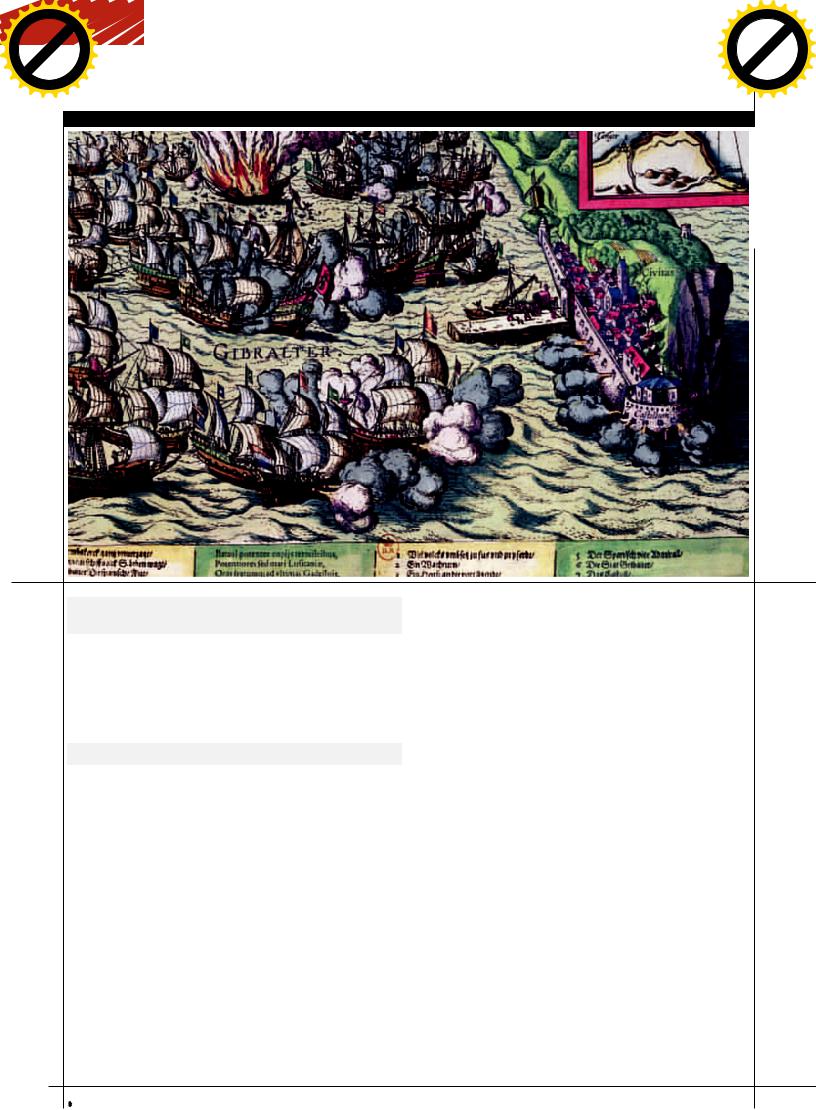
|
|
|
|
hang |
e |
|
|
|
|
||
|
|
|
C |
|
|
E |
|
|
|
||
|
|
X |
|
|
|
|
|
|
|
||
|
- |
|
|
|
|
|
d |
|
|
||
|
F |
|
|
|
|
|
|
t |
|
|
|
|
D |
|
|
|
|
|
|
|
i |
|
|
|
|
|
|
|
|
|
|
r |
|||
P |
|
|
|
|
|
|
NOW! |
o |
|
||
|
|
|
|
|
|
|
|
|
|||
|
|
|
|
|
BUY |
|
|
|
|||
|
|
|
|
to |
|
|
|
|
SYN\ACK |
||
w Click |
|
|
|
|
|
m |
|
||||
|
|
|
|
|
|
|
|||||
w |
|
|
|
|
|
|
|
|
|
|
|
|
w |
|
|
|
|
|
|
|
o |
|
|
|
. |
|
|
|
|
|
|
.c |
|
|
|
|
|
p |
|
|
|
|
|
g |
|
|
|
|
|
|
df |
|
|
|
n |
e |
|
|
|
|
|
|
|
-xcha |
|
|
|
|
|||
|
|
|
|
|
|
|
|
|
|
|
|
|
|
|
|
|
|
|
|
|
|
|
|
|
|
|
|
|
hang |
e |
|
|
|
|
|
|
|
|
|
C |
|
E |
|
|
|
||||
|
|
X |
|
|
|
|
|
|
||||
|
- |
|
|
|
|
|
|
d |
|
|
||
|
F |
|
|
|
|
|
|
|
t |
|
|
|
|
D |
|
|
|
|
|
|
|
|
i |
|
|
|
|
|
|
|
|
|
|
|
r |
|
||
P |
|
|
|
|
|
|
NOW! |
o |
|
|||
|
|
|
|
|
|
|
|
|
||||
|
|
|
|
|
|
BUY |
|
|
|
|||
|
|
|
|
|
to |
|
|
|
|
|
|
|
w Click |
|
|
|
|
|
m |
|
|||||
|
|
|
|
|
|
|
||||||
w |
|
|
|
|
|
|
|
|
|
|
|
|
|
w |
|
|
|
|
|
|
|
|
o |
|
|
|
. |
|
|
|
|
|
|
.c |
|
|
||
|
|
p |
|
|
|
|
|
g |
|
|
|
|
|
|
|
d |
f |
|
|
n |
e |
|
|
||
|
|
|
|
|
-x cha |
|
|
|
|
|
||
|
|
|
|
|
|
|
|
|
|
|
|
|
|
|
|
|
|
|
|
|
|
|
|
|
|
|
|
|
|
|
|
|
|
|
|
|
|
|
|
|
|
|
|
|
|
|
|
|
|
|
|
|
|
|
|
|
|
|
|
|
|
|
|
|
>SCWCMD View /x:C:\Windows\security\msscw\kbs\ Exchange2007Edge.xml
Âрезультате откроется окно «SCW Viewer» с установками, находящимися в данном файле.
Если производится управление несколькими серверами, то удобнее хранить базу данных настроек безопасности централизованно и использовать на всех серверах сети. В этом случае сетевой путь к базе следует прописать в командной строке:
>SCW /kb \\server\scwkb
Из меню «Администрирование» запускаем мастер настройки безопасности, пропускаем первый шаг, на котором просто дается общая информация, на втором выбираем «Создать новую политику безопасности». Остальные пункты позволяют изменить существующую политику, применить политику и произвести откат примененной политики. Обращаю внимание на последний вариант, который позволяет в случае проблем, появившихся после применения политики, очень просто отменить все изменения, вернув целевую систему в первоначальное, рабочее состояние. Не следует принудительно завершать работу мастера, закрывая окно с настройками, так как сервер может остаться лишь частично настроенным, вместо этого надо выполнить откат политик сразу после применения. Хотя полный бэкап для подстраховки еще никому не вредил, наоборот доказано, что сон админа при наличии резервной копии крепче, а досуг длиннее.
На следующем шаге указываем сервер, который будет использован как образец при создании политики безопасности. В списке по умолчанию отображается локальная система, для удаленной системы указываем ее DNS, NetBIOS имя или IP-адрес. По окончании сканирования базы данных и анализа текущего состояния системы нажатием кнопки «Просмотр базы данных» можно получить отчет о найденных ролях и других возможностях. После внедрения новых политик в списке обна-
руживаем несколько ролей, связанных с Exchange 2007; если их нет, регистрацию XML-файлов, очевидно, следует повторить. Щелчок по любому пункту позволяет посмотреть подробную информацию, строка «Состояние» покажет, установлена и включена ли выбранная роль. Переходим к следующему этапу. Читаем сообщение о том, что неверное указание ролей может привести к неправильным настройкам, и переходим к этапу выбора ролей. К их анализу следует подойти осторожно, так как мастер хотя и использует все возможные методы определения, но все-таки может ошибаться. По умолчанию помощник покажет только установленные роли. Доступные роли можно увидеть, используя раскрывающийся список «Просмотреть». Далее аналогично отмечаем клиентские функции (DHCP, DNS-клиенты и т. д.) и компоненты, связанные с задачами администрирования (брандмауэр Windows, архивация данных, обозреватель сети и т.п.) Все внимательно просматриваем и оставляем только то, что действительно используется. В следующем окне увидим список дополнительных служб, — с ними обычно проблем не возникает. Хотя если в системе обнаружена незадействованная дополнительная служба, лучше прекратить работу с мастером, удалить службу и повторить настройки, запустив SCW повторно.
Теперь не менее важный этап — определяем, что делать с неизвестными службами. По умолчанию предлагается не изменять режим запуска службы. Это спасает от возможных проблем в случае, если мастер некорректно распознал все установки на сервере, нужные службы еще не установлены, или когда политика будет применяться на нескольких серверах. В защищенных средах следует использовать вариант «Отключить эту службу». Смотрим резюме по планируемым изменениям. В таблице несколько столбцов, где отображается текущий и планируемый статус запуска службы. Если настройки верны, переходим в раздел «Сетевая безопасность». Установив флажок в первом окне, можно пропустить этот раздел. Выбираем порты и одобряем приложения. Используя кнопки Добавить, Изменить и Удалить, можно соответственно указать новый порт и приложение, а также изменить или удалить имеющиеся настройки. По умолчанию доступ к разрешенным портам
116 |
XÀÊÅÐ 10 /130/ 09 |
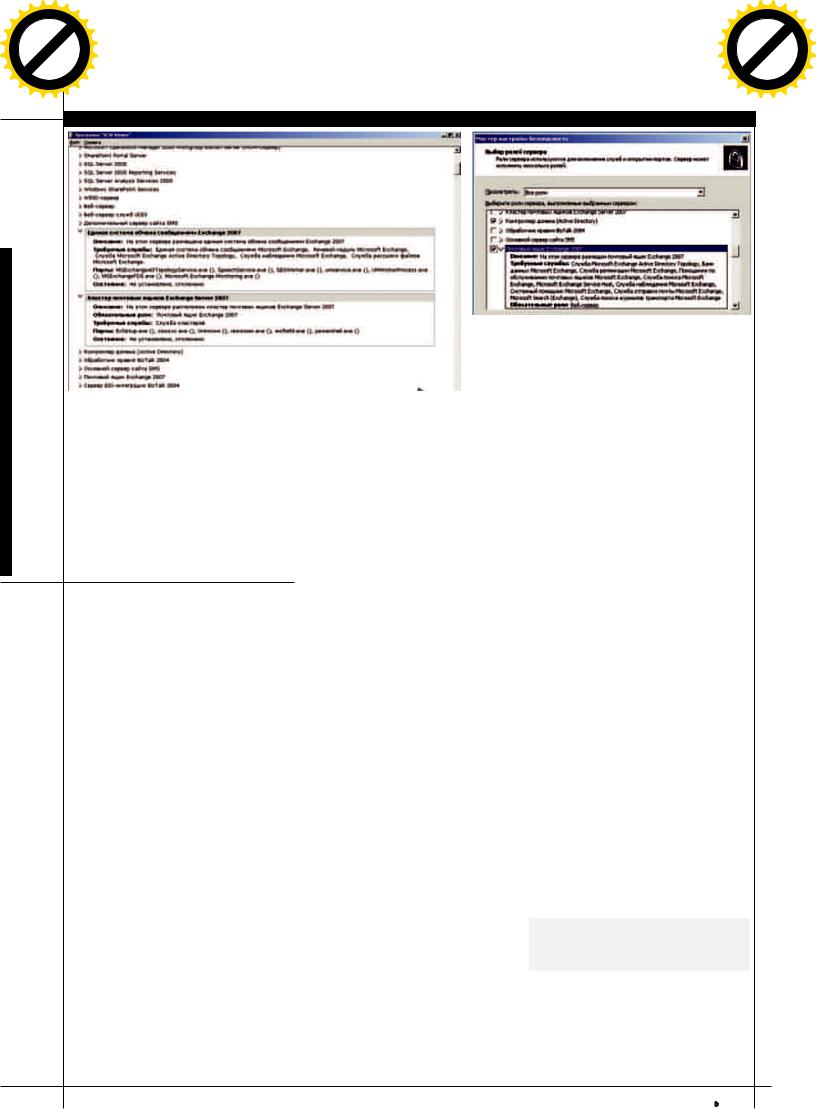
|
|
|
|
|
hang |
e |
|
|
|
|
|
|
|
|
|
C |
|
E |
|
|
|||
|
|
|
X |
|
|
|
|
|
|||
|
|
- |
|
|
|
|
|
d |
|
||
|
|
F |
|
|
|
|
|
|
t |
|
|
|
|
D |
|
|
|
|
|
|
|
i |
|
|
|
|
|
|
|
|
|
|
r |
||
|
P |
|
|
|
|
|
NOW! |
o |
|||
|
|
|
|
|
|
|
|
||||
|
|
|
|
|
|
BUY |
|
|
|||
|
|
|
|
|
to |
|
|
|
|
|
|
|
w Click |
|
|
|
|
|
m |
||||
|
|
|
|
|
|
|
|||||
|
w |
|
|
|
|
|
|
|
|
|
|
|
|
w |
|
|
|
|
|
|
|
o |
|
|
|
. |
|
|
|
|
|
.c |
|
||
|
|
|
p |
|
|
|
|
g |
|
|
|
|
|
|
|
df |
|
|
n |
e |
|
||
|
|
|
|
|
-xcha |
|
|
|
|
||
|
|
|
|
|
|
|
|
|
|
|
|
|
|
|
|
|
|
|
|
|
|
|
|
|
|
|
|
|
hang |
e |
|
|
|
|
|
|
|
|
|
C |
|
E |
|
|
|||||
|
|
X |
|
|
|
|
|
|||||
|
- |
|
|
|
|
|
|
d |
|
|||
|
F |
|
|
|
|
|
|
|
|
t |
|
|
|
D |
|
|
|
|
|
|
|
|
|
i |
|
|
|
|
|
|
|
|
|
|
|
r |
||
P |
|
|
|
|
|
|
NOW! |
o |
||||
|
|
|
|
|
|
|
|
|||||
|
|
|
|
|
|
BUY |
|
|
||||
|
|
|
|
|
to |
|
|
|
|
|
|
|
w Click |
|
|
|
|
|
|
m |
|||||
|
|
|
|
|
|
|
||||||
w |
|
|
|
|
|
|
|
|
|
|
|
|
|
w |
|
|
|
|
|
|
|
|
|
o |
|
|
. |
|
|
|
|
|
|
|
.c |
|
||
|
|
p |
|
|
|
|
|
g |
|
|
||
|
|
|
d |
f |
|
|
n |
e |
|
|||
|
|
|
|
|
-x cha |
|
|
|
|
|
||
|
|
|
|
|
|
|
|
|
|
|
|
|
|
|
|
|
|
|
|
|
|
|
|
|
|
ПОСЛЕРЕГИСТРАЦИИXML-ФАЙЛОВРОЛЬ EXCHANGE 2007 ПОЯВИЛАСЬВСПИСКЕ
СМОТРИМУСТАНОВКИПРИПОМОЩИSCW VIEWER
возможен с любого адреса; нажав кнопку Дополнительно, можно указать для выбранного приложения список разрешенных IP-адресов и подсетей. В частности, проверяем, чтобы были одобрены порты, принадлежащие Exchange (в контексте статьи и службы IIS). Далее проверяем и подтверждаем внесенные изменения. Следующий раздел — «Параметры реестра», в нем производятся настройки протоколов, используемых для связи с другими системами.
Первый шаг — настройка требования подписи SMB. Здесь два флажка, позволяющих указать, чтобы все подключающиеся системы отвечали минимальным требованиям к ОС. Второй флажок активирует функцию подписи трафика файлов и печати (опция требует дополнительной мощности CPU). Параметр реестра, который будет при этом изменен, указан внизу страницы. Второй шаг — настройка цифровой подписи LDAP, здесь один пункт, позволяющий указать минимальные требования к ОС (от Win2kSP3 и выше). Третий шаг — методы проверки подлинности LAN Manager для исходящих соединений. По умолчанию используются только учетные записи в домене, что обеспечи- вает наибольшую защищенность. Остальные (локальные учетные записи и пароли общего доступа Win95-Me) лучше не использовать (см. статью «Максимальная защита AD» в июльском zза 2009 год). Пункты на четвертом шаге будут зависеть от установок на предыдущем этапе. В нашем случае будет предложено выбрать метод исходящей проверки подлинности для компьютеров домена. Мастер предложит разрешить аутентификацию для систем Win2kSP6 и выше, а также синхронизировать время с NTP-сервером. Проверяем установки и подтверждаем выбор.
Еще один этап — «Проверка аудита», где определяются цели аудита. Здесь просто отмечаем один из трех вариантов: «Не выполнять аудит», «Выполнять аудит успешных действий», «Выполнять аудит успешных и неуспешных действий». В сводке, кроме контроля установок,
можно включить/отключить использование шаблона безопасности SCWAudit.inf, который задает ACL доступа к файловой системе (примечание: эти установки нельзя откатить при помощи SCW). Далее в зависимости от имеющихся ролей могут настраиваться специфические установки. Например, при наличии IIS мастер позволит произвести настройку динамического содержимого и выбрать сохраняемые виртуальные каталоги (они отключены по умолчанию, поскольку представляют собой потенциальную угрозу). Это все. Сохраняем политику безопасности, указав имя файла и описание. Нажав «Просмотр политики безопасности», можно просмотреть все настройки. Здесь же при необходимости подключаются готовые шаблоны безопасности, которые расширят произведенные установки. Нажимаем Далее и выбираем применить эту политику сразу или отложить. Сохраненную политику затем можно внедрить при помощи SCW.
ЗАЩИЩАЕМIIS Веб-сервер IIS (Internet Information Services) пользуется популярностью в первую очередь благодаря тому, что входит в комплект ОС, — его очень просто установить и легко интегрировать в среду Windows. Надо признать, многие администраторы его откровенно недолюбливают, и все из-за того, что в предыдущих версиях было выявлено достаточно много ошибок (в том числе, связанных с безопасностью), да и производительностью он не блистал. В Win2k8 разработ- чики представили IIS 7.0 (IIS 7.5 в Win2k8R2),
âкотором учтены ошибки прошлого, а сам дизайн существенно переработан. В частности,
âIIS реализован тот же подход, что и в самой Win2k8. По умолчанию устанавливается минимальный набор компонентов, а затем админ добавляет то, что действительно необходимо. Так, по умолчанию задействовано лишь 9 из 40 Role Services, которые обеспечивают основные функции HTTP, статическое содержимое и его сжатие, мониторинг и фильтрацию запро-
сов, ведение журнала и консоль управления IIS (IIS Manager). Для удобства выбора Role Services разделены на 8 подкатегорий. Среди категорий особое внимание хотелось бы обратить на IIS 6.0 Management Compatibility (Совместимость метабазы IIS 6), отвечающую за совместимость по API с предыдущей версией веб-сервера. Например, при установке Exchange Server 2007 активация этого пункта обязательна. Дополнительный модуль FastCGI обеспечивает быструю обработку Perl, PHP, Ruby и других web-технологий, позволяя обслуживать большее число пользователей.
В IIS имеется внушительное количество настроек, при помощи которых можно настроить различного рода ограничения и тем самым повысить безопасность. Разберем некоторые из них.
Основные действия будем производить в Диспетчере служб IIS, ссылка для запуска которого находится в меню Администрирование (консольная команда Inetmgr).
По умолчанию к узлу будут иметь доступ системы со всех IP-адресов, компьютеров и доменов, при необходимости легко можно ограничить этот список, установив разрешения и запреты. Открываем пункт «Просмотр возможностей», выбираем «Ограничения IPv4-адресов и имен домена» и в панели «Действия» щелкаем — добавить разрешающий или запрещающий элемент. Чтобы из консоли запретить доступ, например с адреса 10.0.0.1, пишем:
> appcmd set config / section:ipsecurity /+"[ipaddress='1 0.0.0.1',allowed='false']"
Соответственно, чтобы разрешить, меняем «false» на «true».
Чтобы узел принимал подключения не со всех сетевых интерфейсов, используем пункт «Привязки узла» и указываем адреса для каждого порта (80 и 443).
Страница «Проверка подлинности» позво-
XÀÊÅÐ 10 /130/ 09 |
117 |
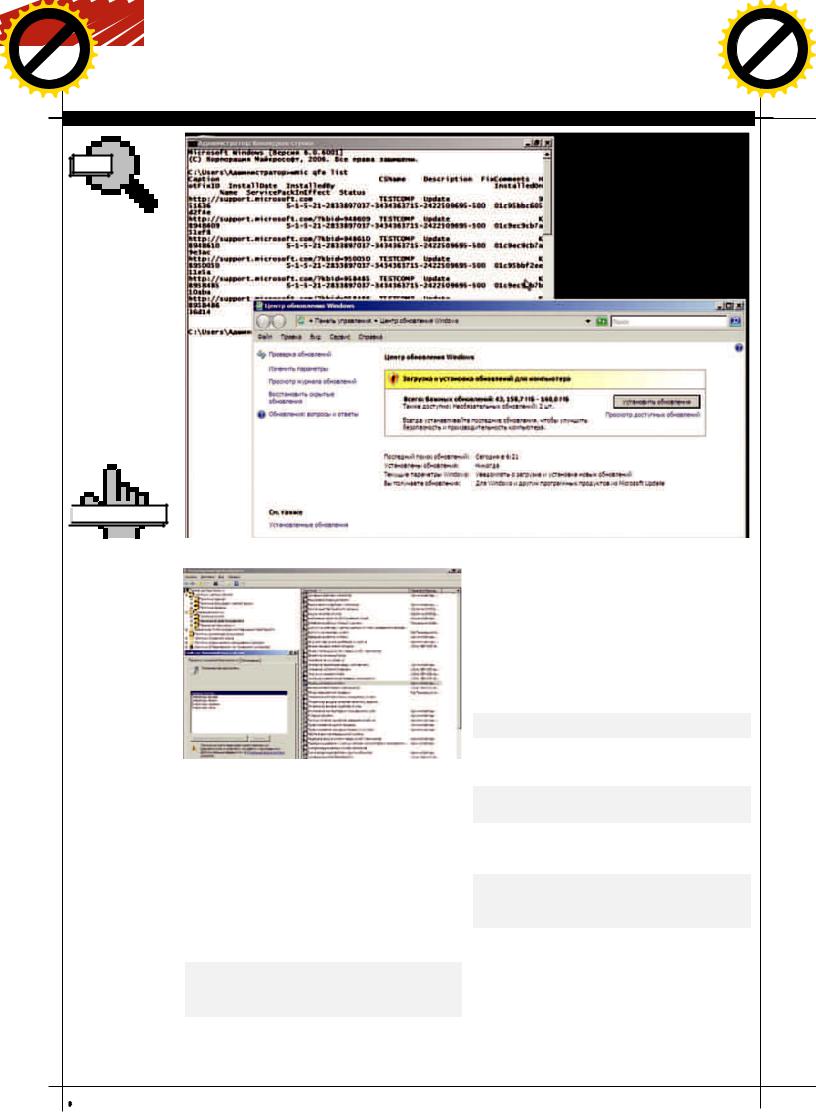
|
|
|
|
hang |
e |
|
|
|
|
|
|
|
|
|
|
C |
|
E |
|
|
|
|
|||
|
|
X |
|
|
|
|
|
|
|
|||
|
- |
|
|
|
|
|
d |
|
|
|
||
|
F |
|
|
|
|
|
|
t |
|
|
|
|
|
D |
|
|
|
|
|
|
|
i |
|
|
|
|
|
|
|
|
|
|
|
r |
|
|||
P |
|
|
|
|
|
NOW! |
o |
|
|
|||
|
|
|
|
|
|
|
|
|
||||
|
|
|
|
|
|
|
|
|
|
|||
|
|
|
|
to |
BUY |
|
|
|
|
|
SYN\ACK |
|
w Click |
|
|
|
|
|
|
m |
|
|
|||
w |
|
|
|
|
|
|
|
|
|
|
|
|
|
w |
|
|
|
|
|
|
|
o |
|
|
|
|
. |
|
|
|
|
|
.c |
|
|
|
||
|
|
p |
|
|
|
|
g |
|
|
|
|
|
|
|
|
df |
|
|
n |
e |
|
|
|
||
|
|
|
|
-xcha |
|
|
|
|
|
|
||
INFO |
 info
info
•Статью об установке и настройке
Hyper-V читай в статье «Гиперактивная виртуальность», опубликованной вфевральскомномереzза2009 год.
•Дляполучения справкипопараметрамутилиты SCWCMD используй команду«SCWCMD transform».
 HTTP://WWW
HTTP://WWW
 links
links
•Документ«Hyper- V Security Guide»: go.microsoft.com/ fwlink/?LinkID= 147397.
•Подробнуюинфупо AzMan смотрина
TechNet: technet. microsoft.com/ en-us/library/ cc786774(WS.10). aspx.
•Дополнительные сведенияокоманде
Appcmd.exe можно получитьнастранич-
кеtechnet.microsoft. com/ru-ru/library/ cc772200(WS.10). aspx.
118
|
|
|
|
hang |
e |
|
|
|
|
|
|
|
|
C |
|
E |
|
|
|||
|
|
X |
|
|
|
|
|
|||
|
- |
|
|
|
|
|
d |
|
||
|
F |
|
|
|
|
|
|
t |
|
|
|
D |
|
|
|
|
|
|
|
i |
|
|
|
|
|
|
|
|
|
r |
||
P |
|
|
|
|
|
NOW! |
o |
|||
|
|
|
|
|
|
|
||||
|
|
|
|
|
BUY |
|
|
|||
|
|
|
|
to |
|
|
|
|
|
|
w Click |
|
|
|
|
|
m |
||||
|
|
|
|
|
|
|||||
w |
|
|
|
|
|
|
|
|
|
|
|
w |
|
|
|
|
|
|
|
o |
|
|
. |
|
|
|
|
|
.c |
|
||
|
|
p |
|
|
|
|
g |
|
|
|
|
|
|
df |
|
|
n |
e |
|
||
|
|
|
|
-x cha |
|
|
|
|
||
СОЗДАЕМКАТАЛОГИ/MNT/SHARE И/MNT/PRIVATE
ИЗМЕНЕНИЕПАРАМЕТРОВЛОКАЛЬНОГО ВХОДАВСИСТЕМУ
ляет настроить методы проверки подлинности, которые могут быть использованы клиентами при подключении. Анонимный доступ по умолчанию включен. Выбрав одноименный пункт и нажав ссылку «Изменить», можно задать учетную запись, от имени которой будет производиться доступ (по умолчанию IUSR), или указать удостоверение пула приложений (по умолчанию — сетевой сервис). Все эти действия можно выполнить из командной строки:
> appcmd set config / section:anonymousAuthentication /userName: string /password: string
Среди других методов проверки подлинности предлагается: Active Directory, обычная и дайджест-проверка.
Ещеоднанастройкаскрытаподссылкой«Ограничения», расположеннойвменю «Действия».Впоявившемсяокне
настраиваетсямаксимальнаяполосапропусканиядляузла, времяожиданияподключениявсекундах(поумолчанию 180)имаксимальноечислоодновременныхподключений. Фильтры запросов ограничивают типы обрабатываемых IIS HTTP-запросов, с их помощью администратор может заблокировать потенциально опасные действия. Из графического интерфейса управлять фильтрами нельзя, для этого следует использовать команду Appcmd.exe или WMIсценарий. Просмотреть установки можно командой:
> appcmd list config -section:requestFiltering
Например, запретим обработку незарегистрированных расширений имен файлов:
> appcmd set config /section:requestfiltering /fileExtensions.allowunlisted:false
Чтобы запретить файлы с разрешением «exe», используем такую команду:
> appcmd set config /section:system.webServer/ security/requestFiltering -fileExtensions. [fileExtension='.exe'].allowed:false
Остальные параметры позволяют указать максимальный размер содержимого, длину URL и HTTP-заголовка, запрещенные знаки в URL и многое другое.
ОБЕСПЕЧИВАЕМБЕЗОПАСНОСТЬHYPER-VТема номер один последних лет — виртуализация, и не нужно быть пророком, чтобы предсказать, что в дальнейшем связанные с ней технологии будут только развиваться. Продукты виртуализации также несут дополнительные риски, и их защите сейчас уделяется недостаточно внимания. В целом,
XÀÊÅÐ 10 /130/ 09
